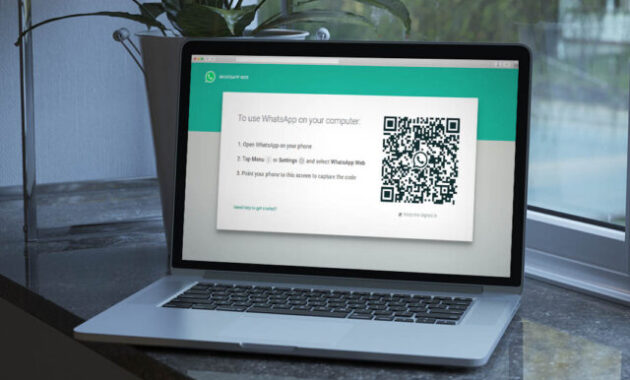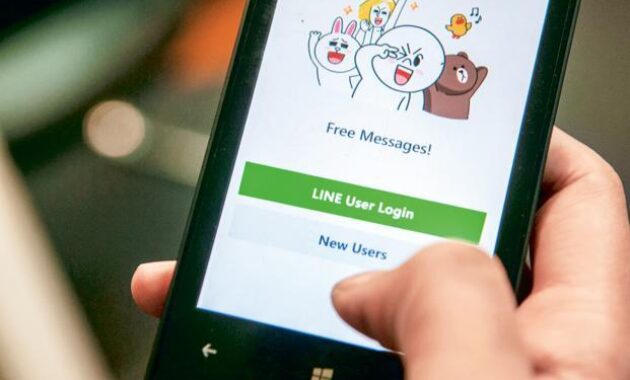Masih adakah yang belum tahu mengenai cara agar chat line tidak hilang saat ganti hp yang mudah dan benar pada saat ini? Pasti, sebagian dari kalian masih ada yang belum tahu dan paham betul perihal step-by-step melakukannya.
Karena cara agar chat line tidak hilang saat ganti hp menjadi sebuah pertanyaan yang sering kali diperbincangkan oleh sebagian besar pengguna ponsel, maka dari itu penting untuk tahu betul panduan mudah bagaimana mempraktekkannya.
Maka dari itu, pada ulasan berikut akan langsung dijabarkan secara detail dan terperinci perihal 10+ cara agar chat line tidak hilang saat ganti hp dengan berbagai metode pilihan mudah dan cepat untuk dicoba.
ArrayCara Agar Chat LINE Tidak Hilang Saat Ganti HP

Beberapa cara agar chat LINE tidak hilang atau terhapus saat ganti hp baru diantaranya tertuang dalam paragraf berikut ini.
Langkah 1. Backup Chat LINE
Langkah awal paling penting sebelum kamu ganti handphone yaitu dengan melakukan backup chat di aplikasi LINE terlebih dahulu. Bagaimana caranya? Ikuti saja langkah-langkah berikut ini:
Pengguna iPhone:
- Masuk menu Setting atau Pengaturan dulu.
- Pilih iCloud, lalu aktifkan iCloud Drive.
- Buka dan jalankan aplikasi LINE di iPhone lama kamu.
- Masuk ke Beranda.
- Tap icon tombol Pengaturan atau Setting.
- Scroll atau gulir ke bawah, cari dan temukan serta pilih menu Obrolan atau Chat.
- Pilih dan tap Buat Cadangan Obrolan.
- Lanjut pilih Buat Cadangan Sekarang.
Pengguna Android:
- Buka dan jalankan aplikasi LINE di iPhone lama kamu.
- Masuk ke Beranda.
- Tap icon tombol Pengaturan atau Setting
- Scroll atau gulir ke bawah, cari dan temukan serta pilih menu Obrolan.
- Pilih dan tap Cadangkan/Pulihkan Riwayat Obrolan.
- Lanjut pilih Cadangkan ke Google Drive.
- Tunggu prosesnya, secara otomatis langsung terhubung dengan GDrive.
Perlu diketahui, posisi/letak tombol menu berbeda di setiap versi aplikasi LINE. Jadi silahkan disesuaikan dengan versi aplikasi yang kamu gunakan ya.
Langkah 2. Install Aplikasi LINE di HP Baru
Selanjutnya, jangan dulu mengembalikan chat. Kamu harus install dlu aplikasi LINE di hp baru yang akan kamu pakai. Nah kamu bisa download dan install aplikasi LINE lewat Google Play (untuk pengguna android) atau melalui App Store (bagi pengguna iPhone). Link Download aplikasi LINE:
Langkah 3. Restore Chat LINE
Setelah dipastikan aplikasi LINE sudah terpasang di hp baru yang akan digunakan, kamu bisa memulai dengan restore chat atau memulihkan/mengembalikan chat di LINE. Bagaimana cara restore chat LINE? Begini:
iPhone
- Masuk ke Setting, Pastikan iCloud Drive dan LINE sudah aktif di kedua iPhone kamu.
- Buka aplikasi LINE di iPhone lama kamu
- Masuk ke Setting > Account. Pastikan Apple ID sudah terhubung ya.
- Buka aplikasi LINE di iPhone baru kamu.
- Tap LOGIN > Continue with Apple.
- Lalu, tekan Yes, restore my chats.
- Lanjut tap I’m ready.
- Lanjut lagi tekan Restore chat history.
- Jika belum berhasil, update dulu aplikasi ke versi terbaru ya.
- Setelah selesai update aplikasi ke versi terbaru, tinggal ikuti perintahnya OK OK OK terus sampai proses backup dan restore chat LINE berhasil ya.
Android
- Buka aplikasi LINE di HP android baru kamu.
- Tekan tombol Login.
- Lanjut tap Login dengan No. Telepon.
- Setelah berhasil Login, ada peringatan untuk mengembalikan chat di ponsel sebelumnya. Tekan saja Pulihkan Obrolan Saya > Lanjutkan.
- Lalu pilih akun Google kamu, lanjut tap Pulihkan Riwayat Obrolan.
- Selesai, dan Riwayat Obrolan dipulihkan.
Cara Mengembalikan Chat LINE yang Terhapus dan Tidak di Backup
Lalu, bagaimana jika obrolan/chat LINE belum dibackup dan hilang? Apakah bisa dipulihkan kembali? Kita coba yuk? Ikuti langkah-langkah berikut:
- Download dan install dulu aplikasi ChatsBack dari iMyFone di link https://www.imyfone.com/line-recovery/
- Setelah terinstal di laptop/PC, buka aplikasi ChatsBack.
- Hubungkan HP ke laptop/PC menggunakan kabel USB.
- Setelah terhubung, pilih Recover Data from Device Storage (icon ponsel).
- Masuk ke Pengaturan di hp kamu, pilih Tentang ponsel. Lalu cari dan klik Nomor versi.
- Lanjut aktifkan USB Debugging pada Opsi developer.
- Lanjut, klik tombol Start di aplikasi ChatsBack.
- Klik opsi Deep Recovery.
- Tunggu proses scan data, tinggal pencet OK OK OK terus dan tinggal ikuti petunjuk selanjutnya untuk mengembalikan chat LINE yang terhapus.
Diatas sudah tertulis beragam metode pilihan untuk mencoba lakukan cara agar chat line tidak hilang saat ganti hp dengan sangat mudah.
Kamu juga bisa bookmark dulu artikel dengan link cara agar chat line tidak hilang saat ganti hp berikut jika hendak mencobanya di lain waktu.
Hanya itu saja update cara agar chat line tidak hilang saat ganti hp tahun 2024 ini. Semoga membantu ya. 😉
# Sesi Tanya Jawab
Apakah chat Line akan hilang jika ganti HP?
Tergantung. Jika kamu melakukan backup restore maka chat LINE tidak akan hilang.
Bagaimana cara agar chat Line tidak terhapus saat pindah hp?
Tentu dengan fitur backup dan restore. Cara backupnya: Buka aplikasi LINE. Tap icon Setting. Tap menu Chats atau Obrolan. Pilih dan tekan Cadangkan/Pulihkan Riwayat Obrolan.
Apakah chat Line bisa di backup?
Sangat bisa dong. Kalo mau lebih lengkap dan detail, baca pahami dan ikuti saja langkah-langkah diatas ya!
Bagaimana cara mengembalikan chat di Line?
Sudah dibilang, sudah diuraikan lengkap dan detail di atas. Kamu tinggal praktekkan saja langkah-langkah yang sudah kami berikan.
Hapus aplikasi Line apakah chat hilang?
Tentu. Apabila aplikasi LINE dihapus, maka seluruh chat dan data otomatis ikut terhapus. Makanya, kamu diharuskan melakukan backup restore dulu.